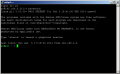Te recordamos que esta Wiki está abierta a que, todos los usuarios, puedan editar artículos
Para ello debes estar registrado como usuario de Codex-Meteoclimatic
Solo tienes que enviar un email a [email protected]
indicando el nombre de usuario que quieres usar
Para ello debes estar registrado como usuario de Codex-Meteoclimatic
indicando el nombre de usuario que quieres usar
Diferencia entre revisiones de «Puesta en marcha de la Odroid»
(→Descripción) |
(→Modificación configuración Odroid) |
||
| (6 revisiones intermedias por el mismo usuario no mostrado) | |||
| Línea 18: | Línea 18: | ||
password: odroid | password: odroid | ||
| − | === Link | + | === Link útiles === |
* Wiki del Odroid C1: http://odroid.com/dokuwiki/doku.php?id=en:odroid-c1 | * Wiki del Odroid C1: http://odroid.com/dokuwiki/doku.php?id=en:odroid-c1 | ||
| Línea 25: | Línea 25: | ||
* Foro Odroid-C1: http://forum.odroid.com/viewforum.php?f=110 | * Foro Odroid-C1: http://forum.odroid.com/viewforum.php?f=110 | ||
| + | * Otras images: http://www.odroid.in/ubuntu_14.04lts/ | ||
* Ayuda: http://raspipc.es/blog/?p=54 | * Ayuda: http://raspipc.es/blog/?p=54 | ||
* odroid-utils: http://forum.odroid.com/viewtopic.php?f=55&t=5053 | * odroid-utils: http://forum.odroid.com/viewtopic.php?f=55&t=5053 | ||
| Línea 41: | Línea 42: | ||
Introducimos el usuario y la contraseña y se nos permitirá el acceso al sistema. | Introducimos el usuario y la contraseña y se nos permitirá el acceso al sistema. | ||
| − | |||
=== Control por red === | === Control por red === | ||
| Línea 52: | Línea 52: | ||
<small> | <small> | ||
| − | pi@raspberrypi ~ $ sudo nmap -sn 192.168.1.0/27 | + | pi@raspberrypi ~ $ sudo nmap -sn 192.168.1.0/27 |
| − | + | Starting Nmap 6.00 ( http://nmap.org ) at 2015-06-05 06:30 UTC | |
| − | Starting Nmap 6.00 ( http://nmap.org ) at 2015-06-05 06:30 UTC | + | Nmap scan report for 192.168.1.1 |
| − | Nmap scan report for 192.168.1.1 | + | Host is up (0.00084s latency). |
| − | Host is up (0.00084s latency). | + | MAC Address: F8:8E:85:4E:90:10 (Unknown) |
| − | MAC Address: F8:8E:85:4E:90:10 (Unknown) | + | Nmap scan report for 192.168.1.2 |
| − | Nmap scan report for 192.168.1.2 | + | Host is up (0.00064s latency). |
| − | Host is up (0.00064s latency). | + | MAC Address: A0:F3:C1:BA:12:D2 (Tp-link Technologies CO.) |
| − | MAC Address: A0:F3:C1:BA:12:D2 (Tp-link Technologies CO.) | + | Nmap scan report for 192.168.1.6 |
| − | Nmap scan report for 192.168.1.6 | + | Host is up (0.00042s latency). |
| − | Host is up (0.00042s latency). | + | MAC Address: 00:11:32:37:91:1E (Synology Incorporated) |
| − | MAC Address: 00:11:32:37:91:1E (Synology Incorporated) | + | Nmap scan report for 192.168.1.10 |
| − | Nmap scan report for 192.168.1.10 | + | Host is up (0.00059s latency). |
| − | Host is up (0.00059s latency). | + | MAC Address: 00:1B:EB:80:27:04 (DMP Electronics) |
| − | MAC Address: 00:1B:EB:80:27:04 (DMP Electronics) | + | Nmap scan report for 192.168.1.16 |
| − | Nmap scan report for 192.168.1.16 | + | Host is up. |
| − | Host is up. | + | Nmap scan report for 192.168.1.22 |
| − | Nmap scan report for 192.168.1.22 | + | Host is up (0.0013s latency). |
| − | Host is up (0.0013s latency). | + | MAC Address: 00:1E:06:C3:94:D4 (Wibrain) |
| − | MAC Address: 00:1E:06:C3:94:D4 (Wibrain) | + | Nmap done: 32 IP addresses (6 hosts up) scanned in 1.50 seconds |
| − | Nmap done: 32 IP addresses (6 hosts up) scanned in 1.50 seconds | + | |
</small> | </small> | ||
| Línea 131: | Línea 130: | ||
Archivo: tunnelier.png | Archivo: tunnelier.png | ||
</gallery> | </gallery> | ||
| − | |||
== Primeros pasos == | == Primeros pasos == | ||
| Línea 203: | Línea 201: | ||
'''Actualizamos la base de datos de paquetes del sistemas operativo''' | '''Actualizamos la base de datos de paquetes del sistemas operativo''' | ||
| + | <small> | ||
odroid@odroid-C1:~$ sudo apt-get update | odroid@odroid-C1:~$ sudo apt-get update | ||
Ign http://ppa.launchpad.net trusty InRelease | Ign http://ppa.launchpad.net trusty InRelease | ||
| Línea 235: | Línea 234: | ||
Fetched 1.153 kB in 22s (50,7 kB/s) | Fetched 1.153 kB in 22s (50,7 kB/s) | ||
Reading package lists... Done | Reading package lists... Done | ||
| − | + | </small> | |
'''Actualizamos los paquetes instalados que lo necesiten''' | '''Actualizamos los paquetes instalados que lo necesiten''' | ||
| Línea 241: | Línea 240: | ||
Como podréis ver la lista de paquetes es muy grande, esto se podría reducir si antes de actualizar se realiza una limpieza del sistema y se eliminan todos los paquetes que no vallamos a usar (Para este ultimo paso se requieren algunos conocimientos mas avanzados que estan fuera del marco de esta entrada). | Como podréis ver la lista de paquetes es muy grande, esto se podría reducir si antes de actualizar se realiza una limpieza del sistema y se eliminan todos los paquetes que no vallamos a usar (Para este ultimo paso se requieren algunos conocimientos mas avanzados que estan fuera del marco de esta entrada). | ||
| + | <small> | ||
odroid@odroid-C1:~$ sudo apt-get upgrade | odroid@odroid-C1:~$ sudo apt-get upgrade | ||
Reading package lists... Done | Reading package lists... Done | ||
| Línea 294: | Línea 294: | ||
After this operation, 37,3 MB of additional disk space will be used. | After this operation, 37,3 MB of additional disk space will be used. | ||
Do you want to continue? [Y/n] | Do you want to continue? [Y/n] | ||
| − | + | </small> | |
Respondemos que Y | Respondemos que Y | ||
| Línea 313: | Línea 313: | ||
Para simplificar la instrucciones reiniciamos el dispositivo, el comando para hacer esta operación es reboot. | Para simplificar la instrucciones reiniciamos el dispositivo, el comando para hacer esta operación es reboot. | ||
| − | |||
| − | |||
=== Modificación configuración Odroid === | === Modificación configuración Odroid === | ||
| Línea 332: | Línea 330: | ||
Ejecutamos odroid-utility.sh | Ejecutamos odroid-utility.sh | ||
| + | <small> | ||
odroid@odroid-C1:~$ sudo odroid-utility.sh | odroid@odroid-C1:~$ sudo odroid-utility.sh | ||
[sudo] password for odroid: | [sudo] password for odroid: | ||
| Línea 380: | Línea 379: | ||
Updating: pulseaudio_control.sh | Updating: pulseaudio_control.sh | ||
| − | + | </small> | |
Las opciones que veremos son: | Las opciones que veremos son: | ||
| Línea 424: | Línea 423: | ||
sudo reboot | sudo reboot | ||
| − | Una vez reiniciada, ya tenemos el dispositivo listo para trabajar. | + | Una vez reiniciada, ya tenemos el dispositivo listo para trabajar. Solo nos quedaría instalar el software de adquisición de datos que deseemos usar. |
<br /> | <br /> | ||
---- | ---- | ||
Última revisión de 12:25 5 jun 2015
Descripción
Para el usuario novel de sistemas Linux, la parte más dura de la puesta en marcha de una Odroid viene tras la grabación de la tarjeta SD o el modulo eMMC.
Hemos insertado la tarjeta SD o acoplado el modulo eMMC en nuestro dispositivo, le hemos conectado los cables correspondientes y por último insertamos el cable de alimentación en su conector DC jack.
Las Odroid pueden arrancar desde las eMMC o SD hasta la fecha los modelos C1 y U3 no tiene jumper para seleccionar el dispositivo de arranque, por defecto si el modulo eMMC hay una partición de arranque arrancara desde el. Lo que por otra parte es lógico.
A nuestro dispositivo nos podemos conectar mediante red, o como si fuera un ordenador tradicional solo es mas pequeño.
Para ambos casos, tendremos en cuenta la cuenta de usuario que viene por defecto en la instalación de las distribución que estemos usando. Cada distribución tiene su usuario y password por lo que nos tendremos que hacernos con el.
Distribución oficial de hardkernel
usuario: odroid password: odroid
Link útiles
* Wiki del Odroid C1: http://odroid.com/dokuwiki/doku.php?id=en:odroid-c1 * Wiki No oficial: http://odroid.us/mediawiki/index.php?title=Main_Page * Foro Odroid-U3: http://forum.odroid.com/viewforum.php?f=75 * Foro Odroid-C1: http://forum.odroid.com/viewforum.php?f=110
* Otras images: http://www.odroid.in/ubuntu_14.04lts/ * Ayuda: http://raspipc.es/blog/?p=54 * odroid-utils: http://forum.odroid.com/viewtopic.php?f=55&t=5053 * locales:http://forum.odroid.com/viewtopic.php?f=111&t=7611 * resize: http://forum.odroid.com/viewtopic.php?f=52&t=2948
Control de la Odroid. Monitor o red
Control con monitor
Para controlar la Odroid con un monitor, este debe tener conexión HDMI.
Cabe la posibilidad de que el Odroid no detecte correctamente le resolución del monitor o televisión. En este caso consultar la sección de la wiki de Odroid 'How to change HDMI output resolution'
Una vez iniciada la Odroid veremos la pantalla en negro durante un par segundos al rato nos aparecerá la pantalla de login gráfica del entorno LxFce
Introducimos el usuario y la contraseña y se nos permitirá el acceso al sistema.
Control por red
Para nuestro uso sera mas practico controlar la Odroid por red, no ocupamos un monitor, ni tendremos dos teclados y ratones, ni ocupamos recursos de memoria al no cargar el entorno gráfico.
Tanto desde Windows como desde Linux o similares, el principal escollo será el conocer la dirección IP de nuestra Odroid, ya que lo más habitual es que estará conectado en un red cuyas direcciones IP se asignan por un servidor DHCP (habitualmente el router doméstico)
En Linux puedes usar el comando nmap. Por ejemplo:
pi@raspberrypi ~ $ sudo nmap -sn 192.168.1.0/27 Starting Nmap 6.00 ( http://nmap.org ) at 2015-06-05 06:30 UTC Nmap scan report for 192.168.1.1 Host is up (0.00084s latency). MAC Address: F8:8E:85:4E:90:10 (Unknown) Nmap scan report for 192.168.1.2 Host is up (0.00064s latency). MAC Address: A0:F3:C1:BA:12:D2 (Tp-link Technologies CO.) Nmap scan report for 192.168.1.6 Host is up (0.00042s latency). MAC Address: 00:11:32:37:91:1E (Synology Incorporated) Nmap scan report for 192.168.1.10 Host is up (0.00059s latency). MAC Address: 00:1B:EB:80:27:04 (DMP Electronics) Nmap scan report for 192.168.1.16 Host is up. Nmap scan report for 192.168.1.22 Host is up (0.0013s latency). MAC Address: 00:1E:06:C3:94:D4 (Wibrain) Nmap done: 32 IP addresses (6 hosts up) scanned in 1.50 seconds
Ahora como sabemos cual es el Odroid, seguro que alguno ya lo la visto. En este caso es 192.168.1.22 es la ip que corresponde al rquipo fabricado por por Wibrain
En Windows deberás acudir a tu router y ver que direcciones hay asignadas o utilizar alguna utilidad de red.
Control por red desde Unix/Linux
Controlar nuestra Odroid desde un ordenador que funcione bajo Linux o cualquier derivado de Unix es muy sencillo.
Utilizaremos SSH, por lo que deberás comprobar que dispones de SSH instalado en tu ordenador.
Usaremos el modo consola, por lo que si estamos en modo escritorio debemos abrir un emulador de terminal (term, xterm, kterm o similares)
Sabiendo cual es la dirección IP de nuestra Odroid (p.ej. 192.168.1.22) el comando sería:
ssh [email protected]
Ya podemos controlar nuestra Odroid
Control por red desde Windows
Para comunicarnos con nuestra Odroid necesitamos algún programa emulador de terminal que funcione con SSH.
Putty
El más sencillo de todos es Putty, aunque recomendamos usar tanto Putty como Bitvise Tunnelier.
Putty solo nos habilita comunicación por SSH o Telnet, pero no nos permite transferir ficheros.
Puedes descargar Putty en:
http://the.earth.li/~sgtatham/putty/latest/x86/putty.exe
Putty no necesita instalación, tan solo copia el fichero al escritorio.
Bitvise Tunnelier
Bitvise Tunnelier además de permitirnos la comunicación con la Odroid, nos facilitará mucho la vida a la hora de transmitir ficheros entre nuestro ordenador personal y la Odroid, ya que incorpora el protocolo SFTP.
Esto significa que, cuando abrimos la sesión con la Odroid, además de una consola de terminal, se abre un gestor de archivos, como si fuera un cliente FTP para pasar ficheros entre ambos dispositivos.
Para descargar Bitvise Tunnelier:
http://dl.bitvise.com/BvSshClient-Inst.exe
Primeros pasos
Una vez conectado a nuestro dispositivo, por el método que mas te guste, lo primero que deberías hacer es cambiar la clave por defecto por una de tu elección.
Si no has conseguido conectarte lo mas probable es que hayas cometido un error. Te recomendamos empezar de nuevo.
Cambio de clave
Dado que estos sistemas operativos ya vienen instalados y todo el mundo puede conocer la clave por defecto y disponer de las claves rsa del sistema, es de lo mas prudente cambiarla las claves de root y la del usuario por por otra de nuestro agrado. Y regenerar las credenciales
Tanto si estas en el entorno gráfico o en la consola estos son los pasos para securizar el dispositivos:
Camiando clave root
jgarcial@system:~/tmp/Meteohub2DB$ sudo su - [sudo] password for jgarcial: (tu clave)
root@system:~# passwd Introduzca la nueva contraseña de UNIX:
una vez cambiada la clave para volver a nuestro usuario pulsamos [Ctrl+D] root@system:~# logout jgarcial@system:~/tmp/Meteohub2DB$ jgarcial@system:~/tmp/Meteohub2DB$ passwd Cambiando la contraseña de jgarcial. (actual) contraseña de UNIX:
Regenerando credenciles ssh
jgarcial@system:~/tmp/Meteohub2DB$ sudo su - [sudo] password for jgarcial: (tu clave)
Procederemos a regenerar las credenciales del servidor ssh
root@system:~ rm /etc/ssh/*.pub /etc/ssh/*_key root@system:~ dpkg-reconfigure openssh-server
Borramos la firmas de los usuarios
root@system:~ rm -R /root/.ssh root@system:~ rm -R /home/odroid/.ssh help http://raspipc.es/blog/?p=54
odroid-utils http://forum.odroid.com/viewtopic.php?f=55&t=5053 locales http://forum.odroid.com/viewtopic.php?f=111&t=7611 resize http://forum.odroid.com/viewtopic.php?f=52&t=2948
Actualización del Odroid
Es conveniente que, tras el primer arranque actualizemos el sistema operativo.
Logicamente deberemos estar conectados al dispositivo, con alguno de los sistemas descritos anteriormente.
Alguna de las instrucciones que se detallan a continuación pueden tardar bastante.....paciencia
Actualizamos la base de datos de paquetes del sistemas operativo
odroid@odroid-C1:~$ sudo apt-get update Ign http://ppa.launchpad.net trusty InRelease Ign http://ppa.launchpad.net trusty InRelease Ign http://ports.ubuntu.com trusty InRelease Ign http://ppa.launchpad.net trusty InRelease ... Hit http://ppa.launchpad.net trusty Release.gpg Get:1 http://ports.ubuntu.com trusty-updates Release.gpg [933 B] Hit http://ppa.launchpad.net trusty Release.gpg Hit http://ports.ubuntu.com trusty-backports Release.gpg Hit http://ppa.launchpad.net trusty Release Hit http://ports.ubuntu.com trusty-security Release.gpg Hit http://ppa.launchpad.net trusty Release Hit http://deb.odroid.in trusty InRelease Hit http://ports.ubuntu.com trusty Release Hit http://ppa.launchpad.net trusty Release Get:2 http://ports.ubuntu.com trusty-updates Release [63,5 kB] Hit http://ppa.launchpad.net trusty/main armhf Packages ..... Hit http://deb.odroid.in trusty/main armhf Packages Hit http://ports.ubuntu.com trusty-security/universe Sources Hit http://ports.ubuntu.com trusty-security/multiverse Sources Hit http://ports.ubuntu.com trusty-security/main armhf Packages Hit http://ports.ubuntu.com trusty-security/restricted armhf Packages Ign http://ports.ubuntu.com trusty/main Translation-es_ES Ign http://ports.ubuntu.com trusty/restricted Translation-es_ES Ign http://ports.ubuntu.com trusty/universe Translation-es_ES Ign http://deb.odroid.in trusty/main Translation-es Ign http://deb.odroid.in trusty/main Translation-en Ign http://deb.odroid.in trusty/main Translation-en_AU Fetched 1.153 kB in 22s (50,7 kB/s) Reading package lists... Done
Actualizamos los paquetes instalados que lo necesiten
Como podréis ver la lista de paquetes es muy grande, esto se podría reducir si antes de actualizar se realiza una limpieza del sistema y se eliminan todos los paquetes que no vallamos a usar (Para este ultimo paso se requieren algunos conocimientos mas avanzados que estan fuera del marco de esta entrada).
odroid@odroid-C1:~$ sudo apt-get upgrade
Reading package lists... Done
Building dependency tree
Reading state information... Done
Calculating upgrade... Done
The following packages have been kept back:
linux-image-c1
The following packages will be upgraded:
accountsservice apache2 apache2-bin apache2-data apport apport-gtk apt
apt-utils audacious-plugins-data chromium-browser chromium-browser-l10n
chromium-codecs-ffmpeg-extra cups-browsed cups-filters
cups-filters-core-drivers dnsmasq-base dpkg dpkg-dev evince evince-common
firefox firefox-locale-es flite1-dev fuse gir1.2-gtk-2.0 gir1.2-gudev-1.0
gir1.2-javascriptcoregtk-3.0 gir1.2-webkit-3.0 gir1.2-wnck-3.0
gnome-desktop3-data gnupg gpgv gstreamer1.0-doc gstreamer1.0-plugins-bad-doc
gstreamer1.0-plugins-base-doc gstreamer1.0-plugins-good-doc
gtk2-engines-pixbuf gvfs gvfs-backends gvfs-common gvfs-daemons gvfs-fuse
gvfs-libs icedtea-7-jre-jamvm initscripts isc-dhcp-client isc-dhcp-common
kodi libaccountsservice0 libapache2-mod-php5 libapt-inst1.5 libapt-pkg4.12
libarchive13 libasn1-8-heimdal libavcodec-dev libavcodec54 libavfilter3
libavformat-dev libavformat54 libavresample1 libavutil-dev libavutil52
libcupsfilters1 libcurl3-gnutls libdpkg-perl libdrm-dev libdrm-exynos1
libdrm-freedreno1 libdrm-nouveau2 libdrm-omap1 libdrm-radeon1 libdrm2
libevdocument3-4 libevview3-3 libexo-1-0 libexo-common libexo-helpers
libflite1 libfontembed1 libfuse2 libgail-common libgail18 libgbm-dev libgbm1
libgcrypt11 libgcrypt11-dev libgl1-mesa-dev libgl1-mesa-dri libgl1-mesa-glx
libglapi-mesa libgnome-desktop-3-7 libgnutls-openssl27 libgnutls26
libgnutlsxx27 libgssapi3-heimdal libgtk2.0-0 libgtk2.0-common libgudev-1.0-0
libhcrypto4-heimdal libheimbase1-heimdal libheimntlm0-heimdal
libhx509-5-heimdal libicu52 libjavascriptcoregtk-1.0-0
libjavascriptcoregtk-3.0-0 libkrb5-26-heimdal libldap-2.4-2 libldap2-dev
liblightdm-gobject-1-0 libmetacity-private0a libmysqlclient18
libnautilus-extension1a libnm-glib-vpn1 libnm-glib4 libnm-util2
libopenvg1-mesa libpam-systemd libpolkit-agent-1-0 libpolkit-backend-1-0
libpolkit-gobject-1-0 libpwquality-common libpwquality1 libroken18-heimdal
libssl1.0.0 libswscale-dev libswscale2 libsystemd-daemon0 libsystemd-login0
libtasn1-6 libtasn1-6-dev libtiff5 libtiffxx5 libudev-dev libudev1
libwebkitgtk-1.0-0 libwebkitgtk-1.0-common libwebkitgtk-3.0-0
libwebkitgtk-3.0-common libwind0-heimdal libwnck-3-0 libwnck-3-common
libxext-dev libxext6 libxfixes-dev libxfixes3 libxfont1 libxi-dev libxi6
libxrender-dev libxrender1 lightdm linux-firmware linux-libc-dev mali-x11
mesa-common-dev metacity metacity-common mysql-common nautilus-data
network-manager ntp ntpdate openjdk-7-jre openjdk-7-jre-headless openssl
oracle-java8-installer patch php5-cli php5-common php5-gd php5-mysql
php5-readline policykit-1 ppp python-requests python-urllib3 python3-apport
python3-chardet python3-problem-report python3-update-manager rsyslog sudo
systemd-services sysv-rc sysvinit-utils t1utils tzdata tzdata-java
ubuntu-drivers-common udev unattended-upgrades update-manager
update-manager-core wpasupplicant xtrans-dev
195 upgraded, 0 newly installed, 0 to remove and 1 not upgraded.
Need to get 246 MB/260 MB of archives.
After this operation, 37,3 MB of additional disk space will be used.
Do you want to continue? [Y/n]
Respondemos que Y
El proceso de actualización puede tardar más o menos en función del número de paquetes que se necesite actualizar y de la velocidad de nuestra conexión a internet.
Igualmente, es posible que en el proceso de actualización, se nos pida responder alguna pregunta.
En primer lugar, el sistema se bajará las actualizaciones.
Luego, se descomprimen los ficheros y posteriormente se inicia la instalación de las actualizaciones.
Después de varios minutos, el sistema se habrá actualizado.
NOTA:
Pare evitaros sustos y por simplificar os recomiendo que ejecutéis la utilidad del odroid y uséis la opción 'Update your Kernel/Firmware', realmente esto solo seria necesario si uno de los paquetes actualizados por el apt-get fuese el kernel
Para simplificar la instrucciones reiniciamos el dispositivo, el comando para hacer esta operación es reboot.
Modificación configuración Odroid
Ahora procedemos a modificar la configuración del Odroid.
Redimensionar particiones Cambiar nombre del hosts desabilitar xserver cambiar locales cambiar zona horaria
Al menos tendremos que expandir el sistema de ficheros, ya que la imagen descargada es muy justa de tamaño y nos podemos encontrar muchos problemas por falta de espacio en el sistema de ficheros.
Es decir, la imagen que nos bajamos es justa, o incluso menor, que una tarjeta de 4GB. Si estamos usando una de 4GB o mayor, parte de la tarjeta estará sin utilizar. Después explicamos como expandir el sistema de ficheros para utilizar todo el tamaño de la tarjeta SD.
Ejecutamos odroid-utility.sh
odroid@odroid-C1:~$ sudo odroid-utility.sh
[sudo] password for odroid:
Reading package lists... Done
Building dependency tree
Reading state information... Done
build-essential is already the newest version.
whiptail is already the newest version.
xz-utils is already the newest version.
axel is already the newest version.
git is already the newest version.
unzip is already the newest version.
wget is already the newest version.
The following extra packages will be installed:
libcurl3
The following packages will be upgraded:
curl libcurl3
2 upgraded, 0 newly installed, 0 to remove and 196 not upgraded.
Need to get 269 kB of archives.
After this operation, 0 B of additional disk space will be used.
Get:1 http://ports.ubuntu.com/ubuntu-ports/ trusty-updates/main curl armhf 7.35.0-1ubuntu2.5 [119 kB]
Get:2 http://ports.ubuntu.com/ubuntu-ports/ trusty-updates/main libcurl3 armhf 7.35.0-1ubuntu2.5 [150 kB]
Fetched 269 kB in 0s (758 kB/s)
(Reading database ... 168634 files and directories currently installed.)
Preparing to unpack .../curl_7.35.0-1ubuntu2.5_armhf.deb ...
Unpacking curl (7.35.0-1ubuntu2.5) over (7.35.0-1ubuntu2.3) ...
Preparing to unpack .../libcurl3_7.35.0-1ubuntu2.5_armhf.deb ...
Unpacking libcurl3:armhf (7.35.0-1ubuntu2.5) over (7.35.0-1ubuntu2.3) ...
Processing triggers for man-db (2.6.7.1-1ubuntu1) ...
Setting up libcurl3:armhf (7.35.0-1ubuntu2.5) ...
Setting up curl (7.35.0-1ubuntu2.5) ...
Processing triggers for libc-bin (2.19-0ubuntu6.6) ...
Performing scripts updates
Updating: armsoc.sh
Updating: change_hostname.sh
Updating: config.sh
Updating: extras.sh
Updating: files.txt
Updating: fs_resize.sh
Updating: hdmi.sh
Updating: kernel_update.sh
Updating: mainmenu.sh
Updating: odroid-utility.sh
Updating: xbmc_setup.sh
Updating: xorg_config.sh
Updating: lirc_setup.sh
Updating: odroidc_hdmipass.sh
Updating: pulseaudio_control.sh
Las opciones que veremos son:
│ 1 HDMI Configuration │
│ 2 Update your Kernel/Firmware │
│ 3 Install/Update XBMC (Ubuntu Only) │
│ 4 Resize your root partition │
│ 5 Xorg On/Off │
│ 6 Rebuild Xorg DDX (fixes ABI errors) │
│ 7 Change Hostname │
│ 8 Install LIRC │
│ 9 HDMI Passthrough (On/Off) │
│ 10 Pulse Audio Control (on/off) │
Las que nos interesan son la 2, 4 y 5
Como ya mencionamos la opción de la que no nos podemos olvidar es cambiar el tamaño de la partición
Update your Kernel/Firmware
Nos saldra un nuevo menú de opciones
│ Kernel Update/Configuration │ │ │ │ 1 Update Kernel │ │ 2 Install firmware files to /lib/firmware │ │ 3 Update boot scripts │ │ 4 Update udev rules for ODROID subdevices (mali, cec..) │ │ 5 Update the bootloader │ │ 6 Exit │
Deberéis de prestar mucha atención a los mensajes que se muestren en pantalla ya que os advertirán de los posibles peligros
de este menú deberíais lanzar las dos primeras opciones
- Capturas pendientes de disponer de un sistema con la imagen recién grabada
REINICIAR EL ODROID PARA QUE LOS CAMBIOS TOMEN EFECTO
Reiniciamos
sudo reboot
Una vez reiniciada, ya tenemos el dispositivo listo para trabajar. Solo nos quedaría instalar el software de adquisición de datos que deseemos usar.